iOS var den første store smartphone-platform tiltilbyde native screen capture kapaciteter til sine brugere. Skærmbilleder kan vise sig at være en nyttig funktion på en smartphone og kan muligvis spare dig for en masse problemer i en række scenarier. Et stillbillede kan dog aldrig være så detaljeret og afslørende som en bevægelse og lydindbyggende video. For eksempel, hvis du bare vil prale af din fantastiske Temple Run-score, vil et skærmbillede af det vindende øjeblik være nok, men hvad nu hvis dine venner beder dig om at lære dem spillet? I sidstnævnte. skal du oprette en screencast ved at fange din iPhone eller iPad's skærm i form af en video. Indtil for nylig var det kun Cydia-brugere, der havde mulighed for at optage deres iDevices skærm (takket være Ryan Petrichs Displayoptager app til fængslede telefoner), men en app medsamme navn er blevet frigivet i App Store, og nu kan enhver iOS-bruger oprette screencasts og video-tutorials på deres iPhone, iPad eller iPod touch. App'en ser meget mere poleret ud end Cydia-en, og du kan også føje din egen stemme til skærmbillederne.

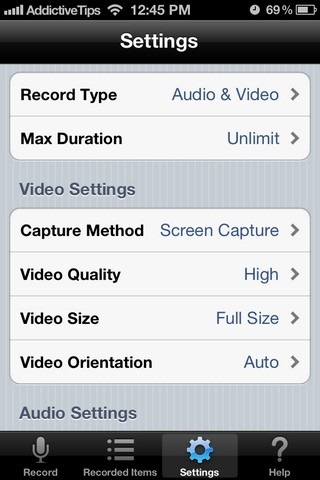
Displayoptager er en ny udgivelse, så det er langtfra perfekt lige nu. Der er et par fejl og mangler, men det er stadig en god app til ikke-fængslede iDevices. Oprettelse af screencasts ved hjælp af Display Recorder er ikke for kompliceret, og der er nogle virkelig pæne tilpasningsmuligheder tilgængelige i appens menuen Indstillinger. For at komme i gang skal du gå til hovedskærmen til skærmoptager og trykke på afspilningsknappen der. Dette starter screencast og giver dig fri til at navigere til ethvert område af OS. Før du begynder at optage, er det dog bedre at konfigurere appen til optimal ydeevne. Fra appens Indstillinger-menu kan brugere foretage ændringer til følgende aspekter:
- Optagelsestype: Gør det muligt at ændre optagelsestype til kun video, kun lyd eller en lydunderstøttet video.
- Maks varighed: Du kan vælge den maksimale optagetid herfra.
- Videoindstillinger: Appen lader sine brugere vælge optagelsestilstand, videokvalitet, videostørrelse og orientering.
- Audioindstillinger: Denne menu viser alle de understøttede codecs og samplingshastighed af screencastens medfølgende lyd.
- Sorter indstillinger: Ved hjælp af sorteringsindstillinger kan du vælge sorteringskriterierne for de optagede klip.
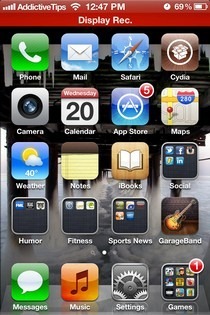
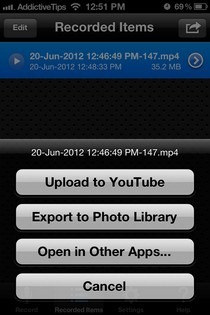
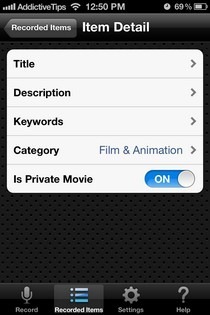
Mens skærmoptager fungerer ibaggrund, din telefon vil være en smule forsinket (i det mindste vores iPhone 4 var), men ikke så slemt, at den vil forstyrre dens normale funktion. Når du er færdig med optagelsen, skal du gå tilbage til appen Display Recorder og trykke på Hold op knap. Alle skærmbilleder, der er optaget via appen, gemmes i Registrerede genstande sektion af skærmoptager, og du kan eksporterevideoen til dit kamerarulle. Det er også muligt at uploade optagelserne til YouTube eller åbne dem i en anden app. For at omdøbe videoen eller tilføje andre beskrivende detaljer til den, skal du trykke på den lille blå pil ved siden af dens navn og udfylde de ønskede felter. Du kan endda markere videoer som private eller kategorisere dem tydeligt for nem sortering.
Display Recorder er en universel app og dermeddu kan gribe den til både iPhone og iPad. Appen henter for $ 1,99, men hvis du ikke har adgang til Cydia-butikken, er denne pris ikke for meget til at få en så nyttig funktion.
Download skærmoptager
Opdatering: Det er ikke overraskende, at appen er trukket fra App Store.













Kommentarer